
Mündəricat:
- Addım 1: Video versiyasına baxın
- Addım 2: Ehtiyacınız olacaq
- Addım 3: Raspbian qurmaq və konfiqurasiya etmək
- Addım 4: MPICH quraşdırın
- Addım 5: MPI4PY quraşdırın
- Addım 6: Şəkli kopyalayın
- Addım 7: Qalan Raspberry Pi -nin konfiqurasiyası
- Addım 8: Host Açarlarının Doğrulanması
- Addım 9: Super Kompüterinizdə Proqram Çalışdırın
- Müəllif John Day [email protected].
- Public 2024-01-30 07:48.
- Son dəyişdirildi 2025-01-23 12:56.
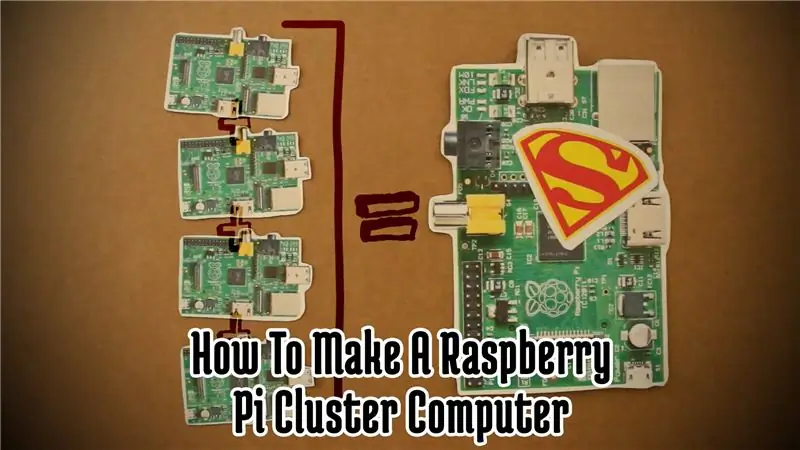
Raspberry Pi öz -özünə təsir edici xüsusiyyətlərə malik deyil. Ancaq ucuz qiymətə görə, bunlardan bir neçəsini satın alaraq birləşdirmək və birləşdirmək, birləşdirilmiş emal gücü potensial olaraq aşağı qiymətli bir kompüter edə bilər. Onlarla Pi -ni birləşdirən bir neçə təsirli qurğu var. Beləliklə, bu təlimatda, klaster hesablamasının arxasındakı texnologiyanın necə araşdırılacağını və öz Bramble Pi -ni necə yaratacağımızı öyrənək!
Addım 1: Video versiyasına baxın


Eyni layihənin iki hissəli video versiyasını da hazırladım. Buna görə oxumaq istəmirsinizsə, geri çəkilin və videolara baxın! Video versiyasında Raspbian Wheezy istifadə edildiyini unutmayın. Ancaq aşağıdakı təlimatlar, bunu yazarkən Jessie olan hazırkı Raspbian Distro üçündür.
Addım 2: Ehtiyacınız olacaq
Bu layihəni davam etdirmək üçün burada əldə etməli olduğunuz hissələr var
Budur sizə lazım olacaq:
- 2 və ya daha çox Raspberry Pi
- Hər Pi üçün SD kartlar
- Hər Pi üçün Güc Kabelləri
- Güclü USB Hub (isteğe bağlı)
- Şəbəkə Kabelləri
- Hub və ya yönləndirici
TOPLAM XARCI: ~ 100.00 $
Addım 3: Raspbian qurmaq və konfiqurasiya etmək
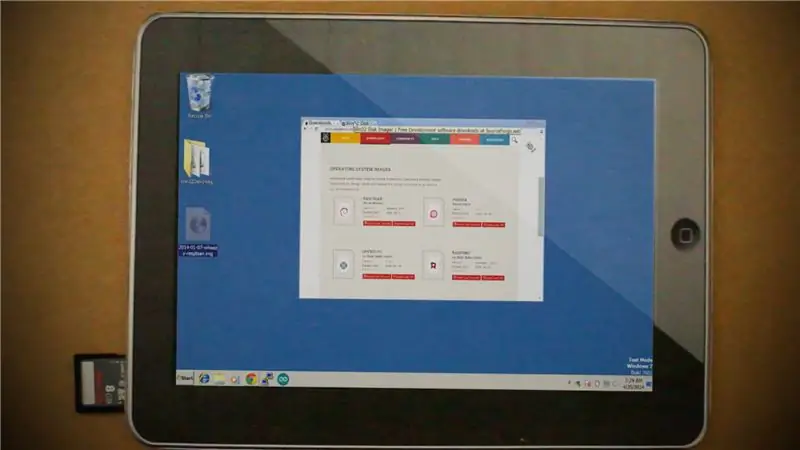

Bütün hissələri əldə etdikdən sonra, növbəti addım Raspbian OS -ni Raspberry Pi -dən birində yükləmək və konfiqurasiya etməkdir. Bu sizin ustanız Pi olacaq. İşdə addımlar:
- Raspbian Şəklini buradan yükləyin.
-
Hər bir Raspberry Pi üçün sahib olduğunuz hər bir SD Karta Raspbian görüntüsünü yandırın.
- Windows varsa, bu təlimatları izləyə bilərsiniz.
- Bir Mac varsa, bu təlimatları izləyə bilərsiniz.
- Şəkil SD Kartınıza yandırıldıqdan sonra onu Raspberry Pi -nin hər birinə qoyun və yükləyin.
-
İlk açılışda Rasbperry Pi Desktop -u görməlisiniz. Sol üst küncdəki menyu simgesini vurun və Tercihlər> Raspberry Pi Konfiqurasiyası bölməsinə keçin. Konfiqurasiya etməyimiz lazım olan variantlar budur
- Lazım gələrsə, Fayl Sistemini genişləndirin.
- Host adını Pi01 olaraq dəyişdirin
- Açılış seçimini CLI (Command Line Interface) olaraq dəyişdirin, çünki həqiqətən də Masaüstü İnterfeysindən istifadə etməyəcəyik.
- "İnterfeyslər" sekmesinde saatı açın və SSH -nin aktiv olduğundan əmin olun.
- "Overclock" sekmesini vurun və "Turbo" seçin.
- GPU yaddaşını 16 MB olaraq dəyişdirin.
- "Yerləşdirmə" sekmesini vurun və klaviatura düzəninizi ölkələrinizlə uyğunlaşdırın.
- Konfiqurasiyanı bitirin və Pi -ni yenidən başladın.
Addım 4: MPICH quraşdırın
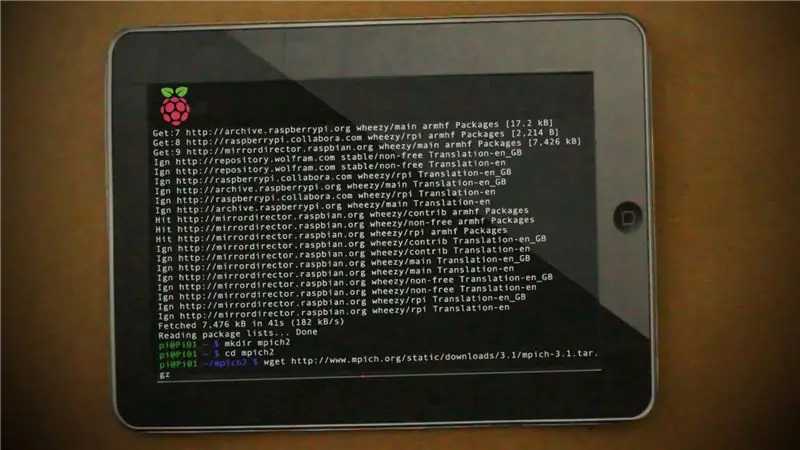
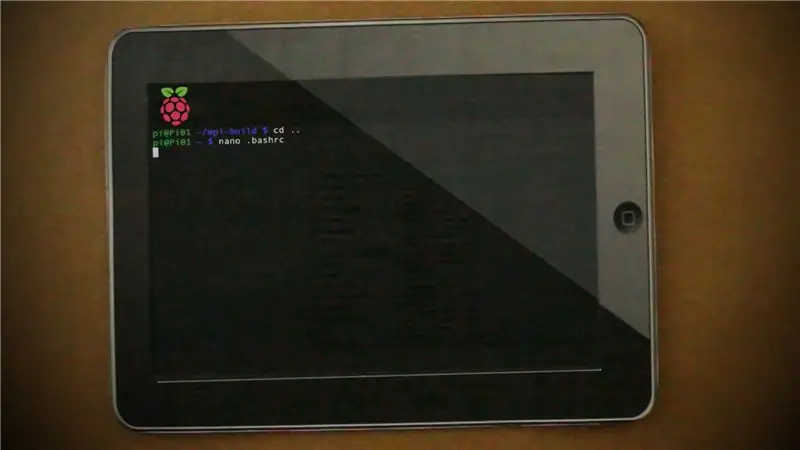
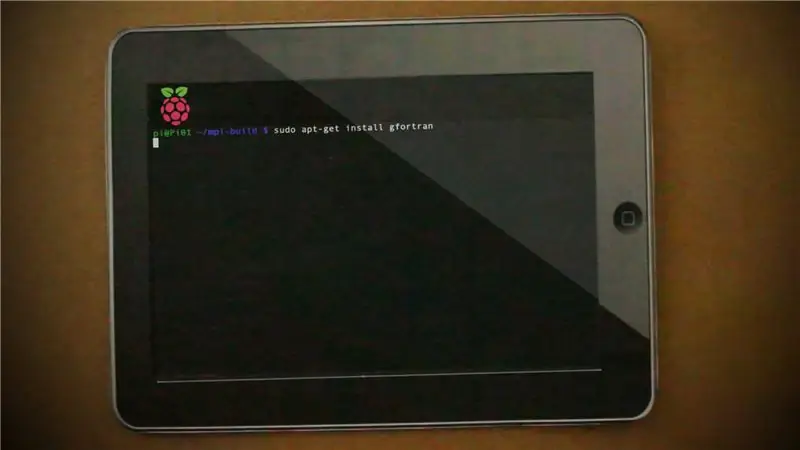

Hələ usta olaraq yalnız bir Pi istifadə edərək, indi şəbəkəmizdəki bütün Pi -lərin işləmə gücündən istifadə etməyimizə imkan verən əsas proqramı quraşdırmalıyıq. Bu proqram, Mesaj Keçmə Arayüzü olan MPICH adlanır. Quraşdırmaq üçün nə etməlisiniz:
sudo apt-get yeniləməsi
mkdir mpich2
cd ~/mpich2
wget
tar xfz mpich-3.1.tar.gz
sudo mkdir/home/rpimpi/
sudo mkdir/home/rpimpi/mpi-install
mkdir/home/pi/mpi-build
cd/home/pi/mpi-build
sudo apt-get gfortran quraşdırın
sudo /home/pi/mpich2/mpich-3.1/configure -prefix =/home/rpimpi/mpi-install
sudo etmək
sudo qurun
nano.bashrc
PATH = $ PATH:/home/rpimpi/mpi-install/bin
sudo yenidən başladın
mpiexec -n 1 ana adı
Bu əmrlər MPICH -ni yükləyəcək və quraşdıracaq, həmçinin BASHRC açılış sənədinizə yol olaraq əlavə edəcək. Son əmr, işlədiyini yoxlamaq üçün bir test keçir. Son əmr "Pi01" qaytarırsa, deməli hər şeyi uğurla etdiniz.
Addım 5: MPI4PY quraşdırın
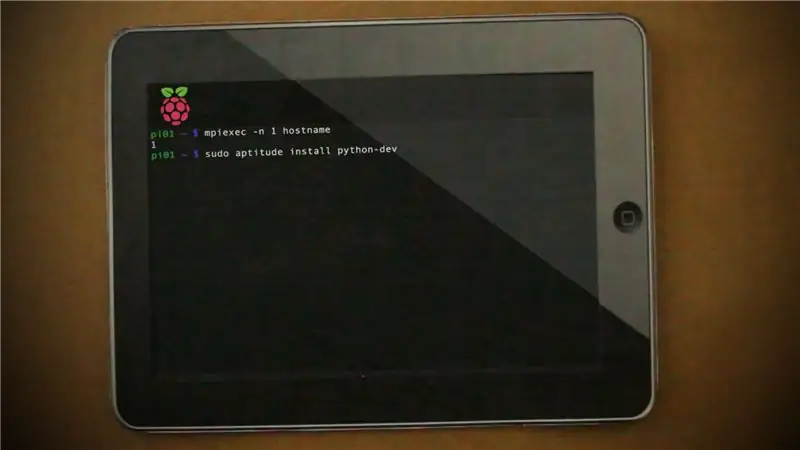
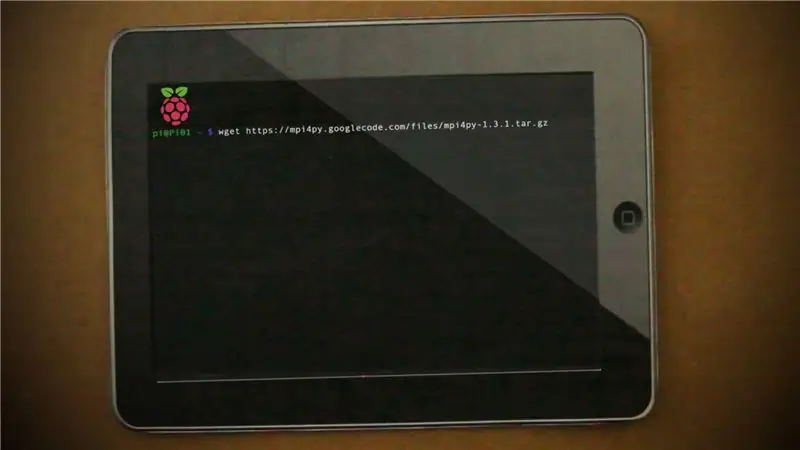
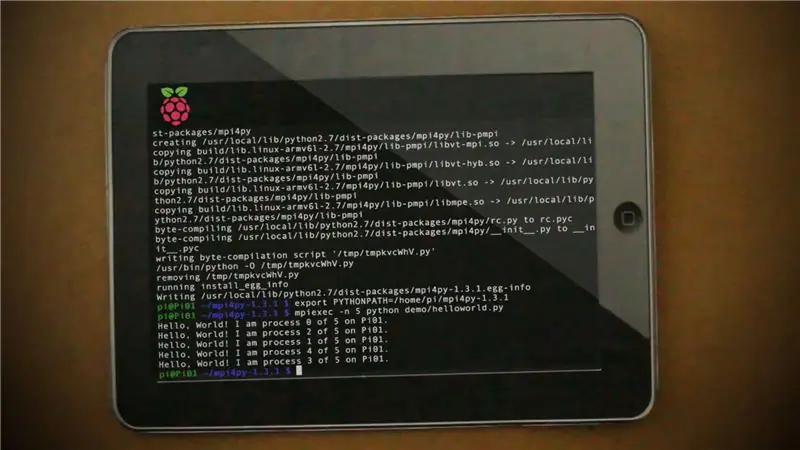
Olduğu kimi, MPICH C və Fortran proqramlarını işlədə bilər. Ancaq Raspberry Pi-də Python kodlaşdırma mühiti əvvəlcədən quraşdırıldığı üçün Python-dan MPI tərcüməçisinə quraşdırmaq ən asan olardı. Bunu etmək üçün əmrlər:
sudo aptitude python-dev quraşdırın
wget
tar -zxf mpi4py -1.3.1
cd mpi4py-1.3.1
python setup.py qurmaq
python setup.py qurun
ixrac PYTHONPATH =/home/pi/mpi4py-1.3.1
mpiexec -n 5 python demo/helloworld.py
Bu son əmr beş cavabı qaytarmalıdır. Hər biri yeni hazırladığımız "Hello World" python proqramını işlədən Pi01 -də fərqli bir prosesdir.
Addım 6: Şəkli kopyalayın
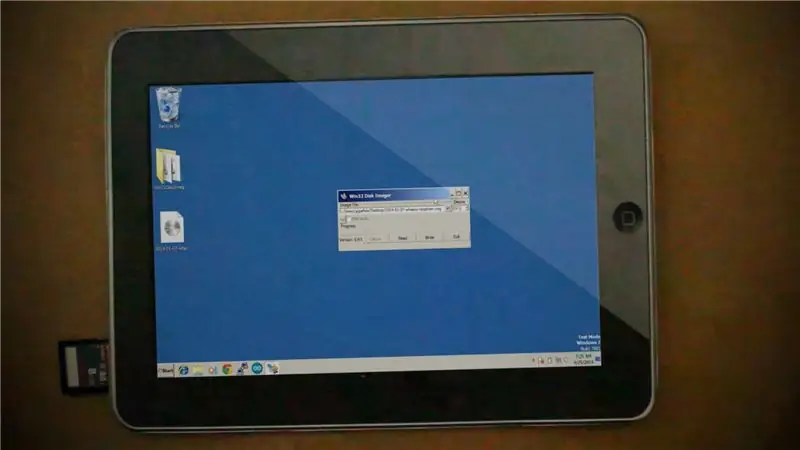
Usta Pi -ni uğurla konfiqurasiya etdikdən sonra o Pi -nin SD kart şəklini digər Pi -lərə kopyalamalıyıq. Bunu Windows -da necə edə biləcəyiniz budur:
- Master SD Kartını Pi -dən çıxarın və kompüterinizə daxil edin.
- Win32DiskImager istifadə edərək, SD kartın məzmununu kompüterinizə saxlamaq üçün "Oxu" düyməsini istifadə edin.
- Əsas SD Kartı çıxarın və digər Pi -lərdən biri üçün bir SD kartı daxil edin. Sonra saxladığımız şəkli yeni SD Karta yazmaq üçün Win32DiskImager "Yaz" seçimindən istifadə edin.
- Bütün SD kartlara master şəkli yazılana qədər 3 -cü addımı təkrarlayın.
Addım 7: Qalan Raspberry Pi -nin konfiqurasiyası

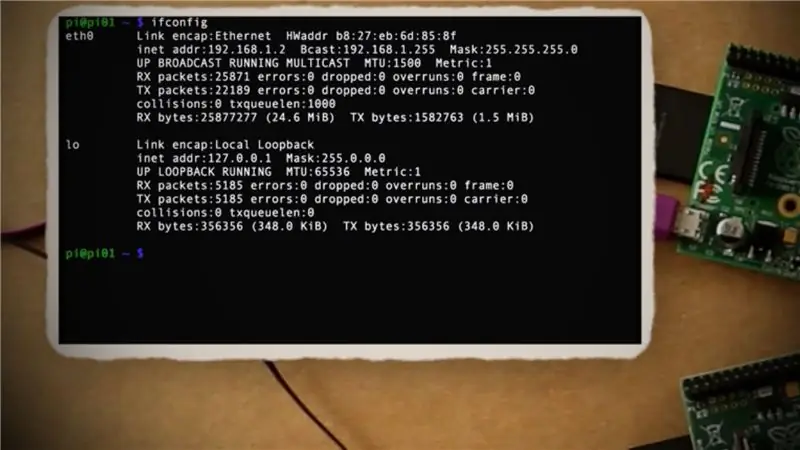
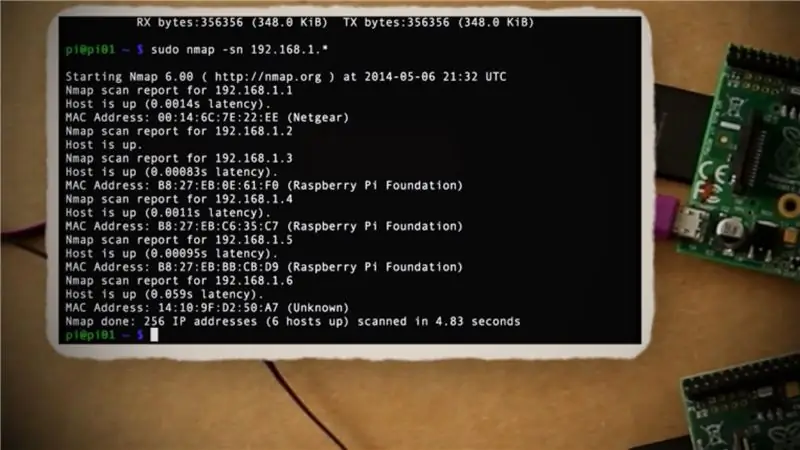
Bütün SD Kartları hazırladıqdan sonra Master SD Kartını yenidən Master Pi -yə daxil edin, marşrutlaşdırıcıya qoşun və yenidən yükləyin. Sonra qalan Raspberry Pi üçün SD Kartları hamısına daxil edin, Master Pi ilə eyni routerə qoşun və sonra hamısını yükləyin. İkincili Pi -lərin heç birinin klaviatura, siçan və ya monitora ehtiyacı yoxdur.
Bütün Pi -lər işə salındıqdan sonra, Master Pi -dən istifadə edərək, şəbəkədəki hər Pi -nin IP ünvanlarını əldə etməliyik. İşdə:
-
Əvvəlcə NMAP qurun
sudo apt-get yeniləməsi
sudo apt-get nmap quraşdırın
-
Sonra master Pi üçün cari IP -ni əldə edin
ifconfig
-
İndi digər Pi IP ünvanları üçün marşrutlaşdırıcılarınızın alt şəbəkəsini skan edə bilərsiniz
sudo nmap -sn 192.168.1.*
Şəbəkədəki digər Raspberry Pi ilə əlaqəli bütün IP ünvanlarını kopyalayın. Daha sonra SSH istifadə edərək digər Pi -lərin hər birinə qoşulmaq üçün həmin IP -lərdən istifadə edə biləcəyik. Əvvəlcə etməli olduğumuz şey, ikincil Pi -lərin hər birini unikal bir şəbəkə adı ilə dəyişdirməkdir. Hal -hazırda hamısı Pi01 -ə qurulmuşdur. İkincil Pi -nin IP ünvanlarından birinin 192.168.0.3 olduğunu fərz etsək, bura necə qoşula və adını dəyişə bilərsiniz:
-
Bir SSH bağlantısı qurun
-
Raspi-config işə salın
sudo raspi-config
- İnterfeysdə Ətraflı seçiminə gedin və sonra Host Adı seçin.
- Host adı üçün Pi01 -i Pi02 olan növbəti ardıcıl nömrəyə dəyişin.
-
Sonra SSH sessiyasından çıxın
çıxmaq
Adlarını Pi03, Pi04 və s. Adlandıran digər Pi -lərin hər biri üçün bu addımları təkrarlamaq istəyirsən.
Usta Pi -də "maşınfil" adlı yeni bir mətn faylı yaratmaq istəyirsiniz.
nano maşın faylı
Və içərisində Pi'nin hər bir IP ünvanını (Master IP ünvanı daxil olmaqla) yeni bir sətrə yazmaq və sonra faylı saxlamaq istəyirsən.
Bu nöqtədə istifadə edərək bir test faylı işlədə bilərik
mpiexec -f maşınfayl -n 4 ana adı
lakin "ana açar yoxlama uğursuzluğu" olduğunu söyləyərək səhv edəcək. Növbəti addımda bunu düzəldək.
Addım 8: Host Açarlarının Doğrulanması
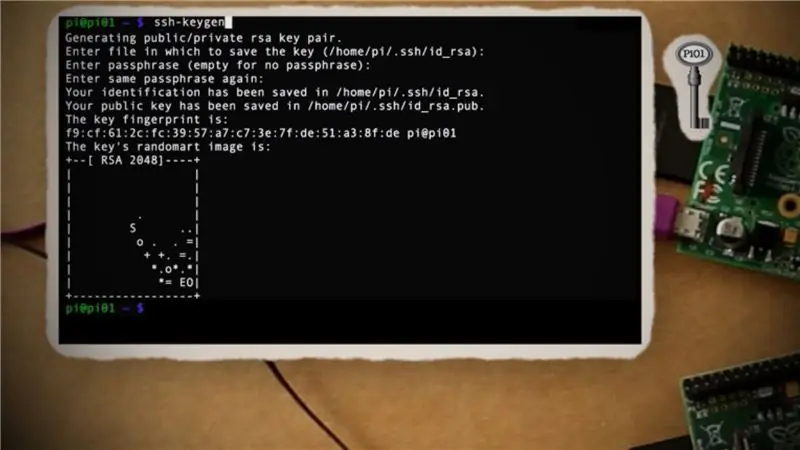
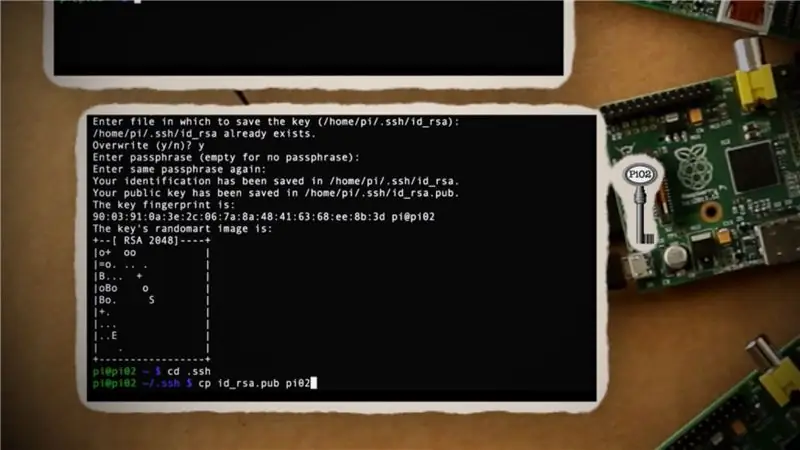
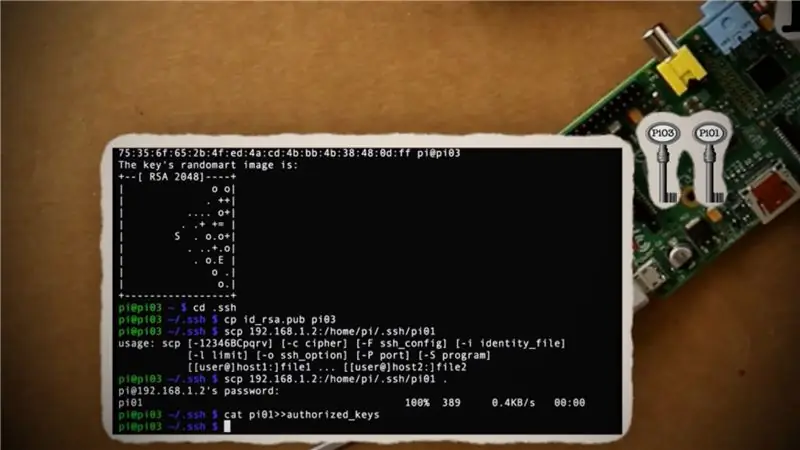
Hər bir Pi ilə ünsiyyət qurmağın açar yoxlama uğursuzluğu ilə nəticələnməməsi üçün onu düzəltmək üçün hər bir Raspberry Pi üçün açar yaratmalı və dəyişdirməliyik. Bu hissə bir az çətinləşə bilər, amma inşallah mənimlə qala bilərsən.
-
Master Pi -də, standart ev qovluğunda yeni bir açar yaradın.
cd ~
ssh-keygen
-
Ssh qovluğuna gedin və açar faylını "pi01" adlı yeni bir fayla kopyalayın.
cd.ssh
cp id_rsa.pub pi01
-
Daha sonra SS0 vasitəsilə Pi02 -ə qoşulmaq və Pi02 açar faylı yaratmaq üçün eyni addımları təkrarlamaq istəyirsiniz
ssh-keygen
cd.ssh
cp id_rsa.pub pi02
-
Pi02 -dən çıxmadan əvvəl, Pi01 açar faylını üzərinə kopyalayıb təsdiq etməliyik.
scp 192.168.1.2:/home/pi/.ssh/pi01.
cat pi01 >> icazə verilən_ açarlar
çıxmaq
-
Pi02 tamamlandıqda, Pi03 üçün bütün bu addımları təkrarlayın
ssh-keygen
cd.ssh
cp id_rsa.pub pi03
scp 192.168.1.2:/home/pi/.ssh/pi01.
cat pi01 >> icazə verilən_ açarlar
çıxmaq
- Şəbəkənizdə qalan Pi -lər üçün son addımı təkrarlayın.
-
Hər Pi üçün açar yaratdıqdan sonra Master Pi -yə qayıdın və Pi -lərin hər birində yaradılan düymələri kopyalayın.
cp 192.168.1.3:/home/pi/.ssh/pi02
cat pi02 >> icazə verilən_ açarlar
cp 192.168.1.4:/home/pi/.ssh/pi03
cat pi03 >> icazə verilən_ açarlar
cp 192.168.1.5:/home/pi/.ssh/pi02
cat pi04 >> icazə verilən_ açarlar
- (şəbəkənizdə bir çox Pi olduğu üçün təkrarlayın)
Addım 9: Super Kompüterinizdə Proqram Çalışdırın
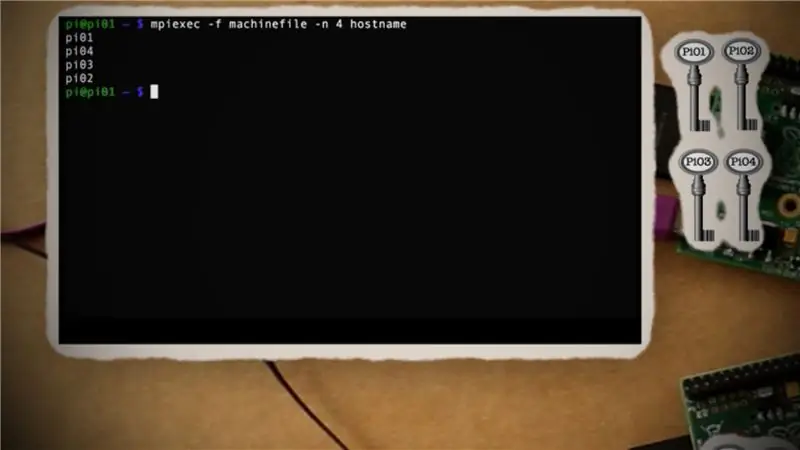
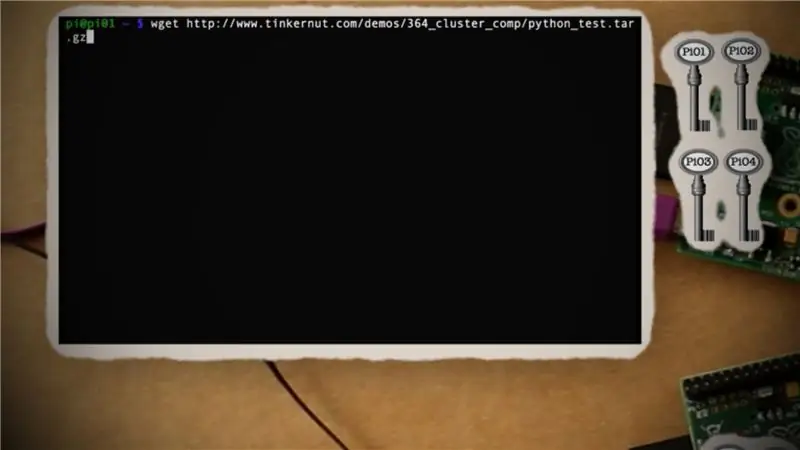
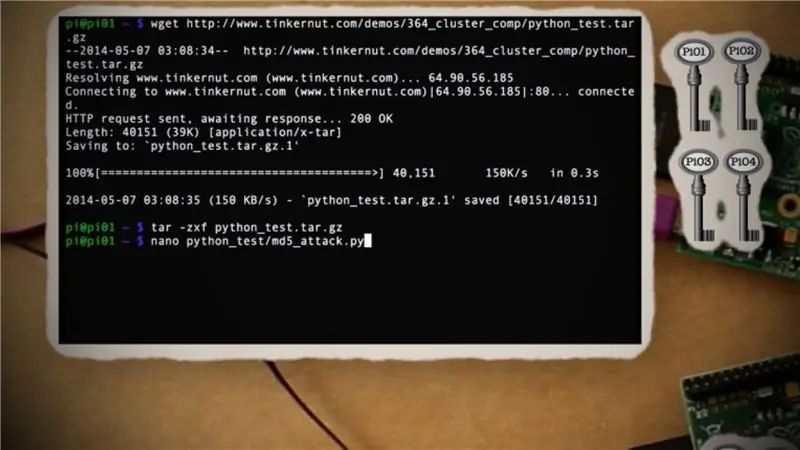
İndi hər şey qurulmalıdır. Hələ Master Pi -də ikən bu maşın faylını yenidən işə salın:
cd ~
mpiexec -f maşınfayl -n 4 ana adı
Hər şey düzgün edildisə, bütün Raspberry Pi -lərinizin IP ünvanlarını qaytarmalıdır. İndi super kompüterimizi uğurla sınadıqdan sonra bir python proqramını işə salaq:
-
Test Python parol sınma skriptini yükləyin və açın.
wget
tar -zxf python_test.tar.gz
-
Şifrə hashini çatlamaq istədiyiniz birinə düzəldin.
nano python_test/md5_attack.py
-
Python faylını bütün Pi -lərinizə kopyalayın.
scp -r python_test 192.168.1.3:/home/pi
scp -r python_test 192.168.1.4:/home/pi
scp -r python_test 192.168.1.5:/home/pi
- (qalan bütün Pi üçün təkrarlayın)
-
Python skriptini işə salın.
mpiexec -f maşınfayl -n 5 python python_test/md5_attack.py
Ssenari, şəbəkənizdəki bütün Pi -lərin işləmə gücündən istifadə edərək işləyəcək! Öz python skriptinizi istifadə edərək sınamaqdan çekinmeyin!


2016 Raspberry Pi Yarışmasında Üçüncü Mükafat
Tövsiyə:
Yığıla bilən UV LED Lampası Necə Hazırlanır: 8 Addım (Şəkillərlə)

Yığıla bilən UV LED Lampası Necə Hazırlanır: Bu təlimat, UV LED şeritlərindən hazırlanan, əyilə bilən, lakin sərt, arxa dayaqlı, qatlana bilən UV işığının hazırlanmasına aiddir. Siyanotip çap üçün istifadə edə biləcəyim UV "doldurma işığı" ehtiyacımı ödəmək üçün bu əyilmiş işığı düzəltdim, amma mükəmməl olardı
Attiny85 Konsolu Necə Hazırlanır - ArduPlay: 5 Addım (Şəkillərlə)

Attiny85 Konsolu Necə Hazırlanır - ArduPlay: Bu belə idi: Bir fincan çay üzərində istirahət etmək üçün məqsədsiz YouTube videolarına baxırdım. Bəlkə bir futbol oyunu diqqət çəkir və ya məzəli videolardan ibarətdir? Birdən telefonuma bir bildiriş gəldi - Electronoobs kanalında yeni bir video. Bədbəxt
Ucuz bir Attiny Arduino lövhəsi necə hazırlanır: 4 addım (şəkillərlə)

Ucuz bir Attiny Arduino lövhəsi necə hazırlanır: Çox vaxt bir neçə I/O pininə ehtiyacım olan bəzi layihələrdə Arduino lazım olanda narahat oluram Arduino-Tiny platforması sayəsində yaxşı Arduino proqramı Attiny kimi Avr-kiçik seriyasına yandırıla bilər. 85/45Arduino-Tiny, açıq mənbəli ATtiny dəstidir
LED Buz Skate necə hazırlanır: 6 addım (şəkillərlə)

LED Buz Pateni Necə Hazırlanır: Buz patenimin üstünə neopixel LEDlər qoyuram. Arduino lövhəsi ilə əlaqəli mikrofon hər dəfə səs -küylü bir səs eşidir. LED -lərə müxtəlif siqnallar göndərir. Hətta yeni başlayanlar üçün də hazırlamaq asandır. Kodları və təlimatları paylaşdım. Gəlin cəhd edək
Excel -də makro necə hazırlanır və məlumatları asanlaşdırıcı şəkildə necə kopyalanır: 4 addım

Excel -də Makro Necə Hazırlanır və Məlumatları Asanlıqla Yoxlayırsınız? Salam, bu təlimat sizə nümunə olaraq göstəriləcək məlumatları kopyalayıb yapışdırmaq üçün makronu asan və daha yaxşı bir şəkildə necə yaratmağı öyrədəcək
